 |
Технологическая команда «Поворот»
|
|
|
|
Команда Поворот задает угол поворота оси шпинделя вокруг одной, двух или трех (одновременно) осей вращения текущей системы координат детали.
В зависимости от типа станка поворот обеспечивается, либо за счет поворота детали относительно оси шпинделя, либо за счет поворота оси шпинделя относительно детали.
Формирование технологической команды «Поворот»
1. Нажмите кнопку «Поворот»  на панели инструментов «Технологические команды». Появиться диалог «Поворот».
на панели инструментов «Технологические команды». Появиться диалог «Поворот».
2. Задайте параметры поворота.
3. Нажмите кнопку OK. Будет создан технологический объект «Поворот». Название ТО появится в информационной строке (ТО:# Поворот).
Параметры технологической команды «Поворот»
Параметры поворота задаются в диалоге «Поворот».
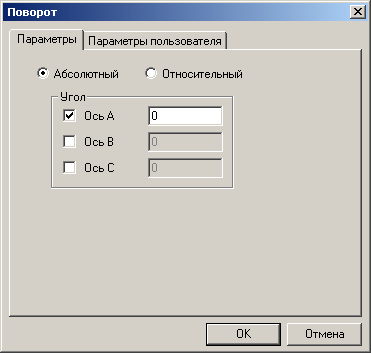
| Абсолютный |
| Поворот на абсолютный угол. |
| Относительный |
| Поворот на заданное угловое приращение. |
| Ось А |
| Для поворота вокруг оси А установите флажок Ось А и задайте угол поворота вокруг оси в поле справа. |
| Ось В |
| Для поворота вокруг оси В установите флажок Ось В и задайте угол поворота вокруг оси в поле справа. |
| Ось С |
| Для поворота вокруг оси С установите флажок Ось С и задайте угол поворота вокруг оси в поле справа. |
Технологическая команда «Комментарий»
Технологическая команда «Комментарий» применяется для вставки комментария в маршрут обработки и управляющую программу. При этом в текущем проекте создается технологический объект ” Комментарий ”.
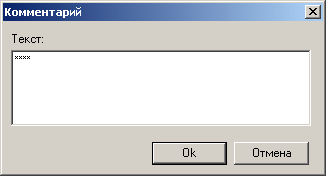
11.11.1 Формирование технологической команды "Комментарий"
1. Нажмите кнопку " Комментарий "  на панели инструментов " Технологические команды ". Появиться диалог " Комментарий ".
на панели инструментов " Технологические команды ". Появиться диалог " Комментарий ".
2. В поле Текст введитетекст комментария.
|
|
|
3. Нажмите кнопку OK.
4. Будет создан технологический объект ” Комментарий ”. Название ТО появится в информационной строке (ТО:# ”Комментарий”. <Текст комментария>”).
Команда пользователя
Пользовательская команда применяется для вызова и формирования в файле CLDATA или в кадрах УП команд, определенных пользователем. При этом в текущем проекте создается технологический объект ” Команда пользователя ”. В качестве команды пользователя могут быть использованы макро процедуры и непосредственно команды пользователя.
Макро процедуры пользователя находятся в папке ..ADEM Folder/ncm/mpr/. Номер макро процедуры соответствует имени файла в данной папке и задается в соответствующем поле диалога «Команда пользователя». В качестве примера составления макро процедур в папке находится файл mp5001.txt.
Команды пользователя находятся в папке ..ADEM Folder/ncm/ncalg/ini/. Номер Команды пользователя соответствует имени файла в данной папке и задается в соответствующем поле диалога «Команда пользователя». В качестве примера составления команд пользователя в папке находится файл user0045.INI.
Более подробно работа с командами пользователя описана в документации на модуль генерации постпроцессоров ADEM GPP.
11.12.1 Формирование технологической команды "Команда пользователя"
1. Нажмите кнопку "Команда пользователя"  на панели инструментов " Технологические команды ". Появиться диалог " Пользовательская команда ".
на панели инструментов " Технологические команды ". Появиться диалог " Пользовательская команда ".

5. В поле Номер Команды задайте номер команды.
6. В полях Параметры задайте ранее определенные параметры команды (до 20 параметров).
7. Нажмите кнопку OK.
8. Будет создан технологический объект ” Команда пользователя ”. Название ТО появится в информационной строке (ТО:# ”Команда пользователя”. <номер команды>”).
Вызов подпрограмм
Команда Вызов подпрограммы вызывает в заданной точке(ах) выбранный проект из текущего как подпрограмму.
|
|
|
Подпрограмма может быть сформирована как станочная или как внутренняя. Станочная подпрограмма - это подпрограмма, располагающаяся в начале или в конце УП. Основная программа содержит только команду ее вызова. Внутренняя подпрограмма - это подпрограмма, которая находится внутри УП. Основная программа содержит столько копий внутренней подпрограммы, сколько было сделано ее вызовов.


| |

| Для задания точки вызова подпрограммы необходимо указать окружность или дугу, центр которой будет являться точкой вызова. Поэтому, перед формированием команды «Вызов подпрограммы» необходимо создать окружность или дугу с центром в точке вызова подпрограммы. Диаметры окружностей и радиусы дуг никак не учитываются. |

| Максимальная вложенность проектов - 5. |

| Чтобы получить дополнительные сведения о работе с проектами, смотрите раздел «Управление проектами». |
|
|
|


